
Perangkat lunak ini akan menjaga driver Anda tetap aktif dan berjalan, sehingga menjaga Anda tetap aman dari kesalahan umum komputer dan kegagalan perangkat keras. Periksa semua driver Anda sekarang dalam 3 langkah mudah:
- Unduh DriverFix (file unduhan terverifikasi).
- Klik Mulai Pindai untuk menemukan semua driver yang bermasalah.
- Klik Perbarui Driver untuk mendapatkan versi baru dan menghindari kegagalan fungsi sistem.
- DriverFix telah diunduh oleh 0 pembaca bulan ini.
Banyak pengguna melaporkan bahwa konten Amazon Fire TV tidak dalam resolusi 4K. Ini bisa menjadi masalah, terutama jika Anda ingin menikmati konten 4K, tetapi dalam artikel hari ini, kami akan menunjukkan cara memperbaikinya.
Bagaimana jika Amazon Fire TV tidak berfungsi dengan 4K?
1. Pastikan Anda memenuhi persyaratan perangkat keras

Jika TV Anda mendukung konten 4K, Anda akan otomatis melihat bagian 4K Ultra HD di perangkat Anda.
Berikut adalah beberapa persyaratan untuk konten 4K:
- Koneksi internet minimal 15Mbps
- TV Ultra HD dengan port HDMI dan dukungan untuk standar perlindungan konten HDCP 2.2
Untuk memeriksa apakah TV Anda mendukung standar HDCP 2.2, lakukan hal berikut dari menu Fire TV:
- Pergi ke Pengaturan > Tampilan & Suara > Tampilan.
- Pergi ke Resolusi video
- Atur resolusi video Anda ke Mobil. Anda sekarang akan melihat pemberitahuan yang mengatakan jika standar HDCP 2.2 didukung.
Catatan: Tidak semua port di TV Anda mendukung standar HDCP 2.2. Jika Anda ingin menonton konten 4K, pastikan untuk menghubungkan Amazon Fire TV ke port yang berlabel Mobile High-Definition Link (MHL), HDCP 2.2, UHD, atau 4K.
2. Pastikan TV Anda mendukung pemutaran video 2160p 60Hz
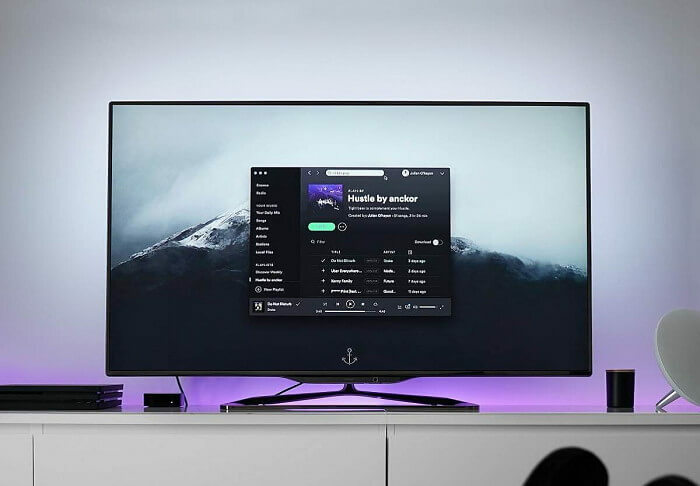
Beberapa model TV lama mungkin tidak mendukung pemutaran video 2160p 60Hz, dan itu dapat menyebabkan masalah ini muncul.
Beberapa aplikasi memerlukan dukungan untuk pemutaran 2160p 60Hz, dan jika TV Anda tidak mendukungnya, kualitas video akan otomatis beralih ke 1080p. Untuk memeriksa apakah TV Anda mendukung pemutaran 2160p 60Hz, pastikan untuk memeriksa instruksi manual.
Tidak memiliki cukup penyimpanan di Amazon Fire Stick Anda? Inilah yang perlu Anda lakukan!
3. Alihkan opsi Ultra HD Deep Color di TV Anda

Jika UHD tidak berfungsi di Amazon Fire TV Anda, coba matikan Warna Dalam Ultra HD dari pengaturan TV Anda.
Setelah Anda menonaktifkannya, tunggu beberapa saat dan hidupkan kembali, dan periksa apakah video 4K berfungsi.
4. Gunakan opsi resolusi tersembunyi untuk memilih resolusi 4K
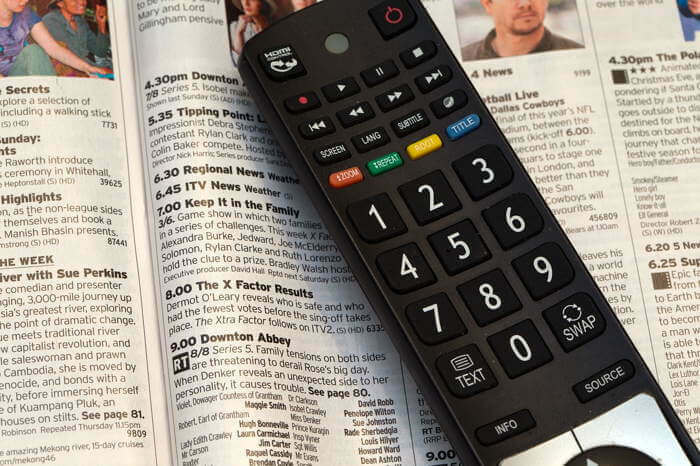
- tekan terus Kembali + Mundur + Kanan + Pilih tombol pada remote Anda selama 10 detik. Pada Fire OS 5, kombinasi ini diubah menjadi Mundur + Atas.
- Perangkat Anda akan mulai bersepeda melalui berbagai resolusi.
- Setelah Anda melihat resolusi 4K di layar Anda, tekan Pilih pada remote untuk memilihnya.
Ini akan mengubah resolusi asli ke 4K, dan konten 4K akan diputar tanpa masalah. Ingatlah bahwa mengaktifkan opsi ini mungkin membuat menu Anda sedikit lamban.
Ini dia, beberapa solusi cepat dan mudah yang dapat membantu Anda jika Amazon Fire TV tidak dapat memutar video 4K. Jika menurut Anda solusi kami bermanfaat, beri tahu kami di bagian komentar di bawah.
BACA JUGA:
- Daftarkan Amazon Fire Stick Anda dalam beberapa langkah sederhana
- Bagaimana menghubungkan Amazon Fire Stick ke perangkat Bluetooth
- Masalah suara Amazon Fire Stick? Inilah yang dapat Anda lakukan


